Aprender a desinstalar un programa correctamente es una de las tareas primordiales que todo usuario de PC debería dominar a la perfección. Esto es necesario para liberar espacio en disco, acelerar considerablemente la velocidad del sistema y también mejorar la seguridad de tu equipo. Y es que muchos programas antiguos o desactualizados presentan vulnerabilidades que pueden ser utilizadas por algún hacker inconsiderado.
Windows 10 es un sistema operativo excelente pero que a su vez es visualmente muy distinto a lo que un usuario de Windows XP o Windows 7 está acostumbrado. Es muy probable que por esto, si no estás todavía acostumbrado a este SO, no tengas muy claro cómo desinstalar los programas.
Este pequeño tutorial va a enseñarte cómo desinstalar programas con Windows 10 además de recomendarte los mejores desinstaladores del momento para que ningún archivo indeseado permanezca en tu PC. ¡Esperamos que os sea de ayuda!
Utilizando Aplicaciones y Características
La primera forma que os vamos a enseñar para desinstalar un programa utilizando Windows 10 es mediante Aplicaciones y Características. Ésta es una función muy visual e intuitiva que te ayudará a encontrar todas las aplicaciones y programas que se encuentran instalados en tu PC y borrarlos con apenas un par de clics.

Para empezar, pulsa en Inicio (es el icono de Windows en la esquina inferior izquierda de la pantalla) y posteriormente en Configuración (el icono del engranaje).

Una vez abierta la ventana de Configuración de Windows, pulsa en Aplicaciones. Tras ello podrás ver la pantalla de Aplicaciones y Características.
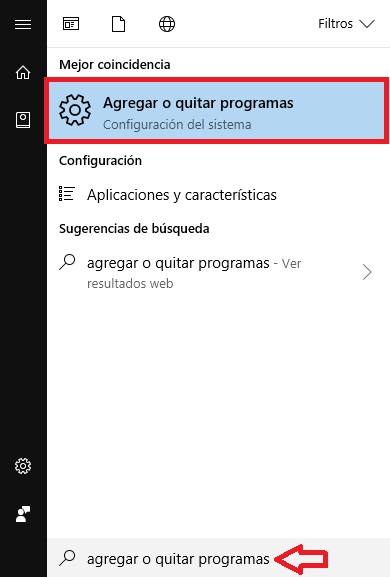
Si lo prefieres, puedes acceder directamente a esta ventana escribiendo “Agregar o quitar programas” en el buscador de Windows y pulsar en el resultado.

Ya en la ventana de Aplicaciones y Características, selecciona el programa que quieras borrar y pulsa el botón Desinstalar.

Windows 10 te informará de que el programa seleccionado va a ser borrado completamente de Windows. Pulsa en desinstalar y en escasos segundos el programa habrás desaparecido de tu PC.
Utilizando Programas y Características
Si estás acostumbrado al interfaz antiguo para desinstalar programas de Windows, seguramente te vas a sentir más cómodo utilizando este método.

En el buscador de Windows 10 escribe “Panel de control” y pulsa en el resultado.
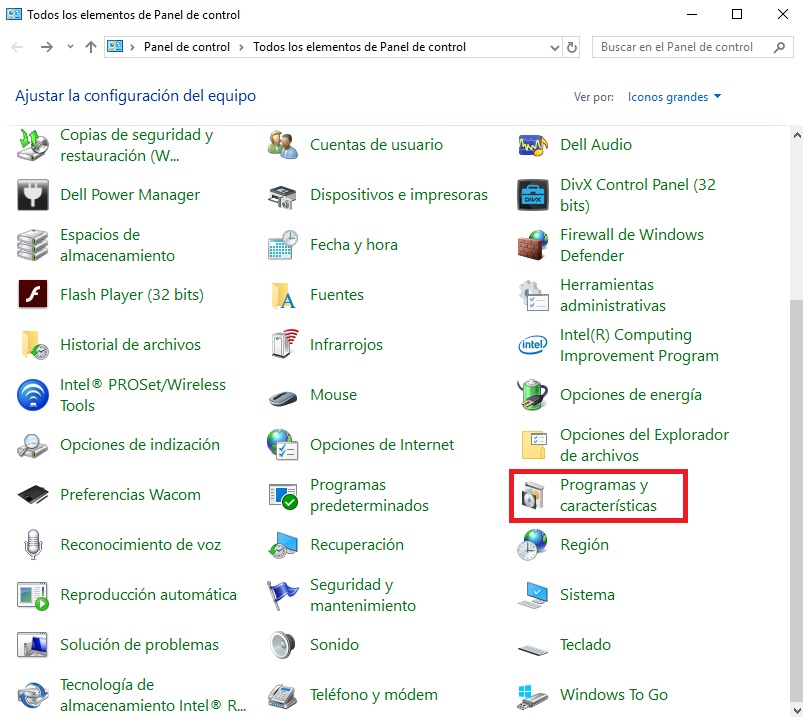
Desde el Panel de Control de Windows 10 pulsa en Programas y características.
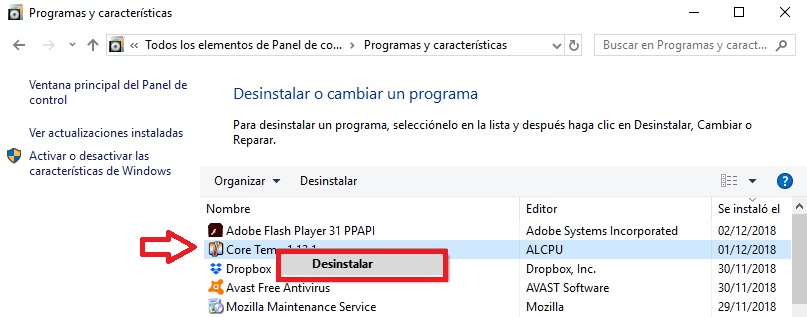
Seguro que una vez veas la ventana de Programas y características, recordarás el antiguo sistema de agregar y quitar programas de Windows. Para borrar un programa únicamente debes buscarlo en la lista, hacer clic con el botón derecho del ratón y seleccionar “Desinstalar”.
Utilizando Revo Uninstaller
Aunque Windows 10 pueda desinstalar programas por sí mismo, es cierto que en muchas ocasiones no va a eliminarlos en su totalidad o incluso va a negarse por completo a eliminar un programa. Es por ello que resulta mucho más útil y a la vez eficaz hacer uso de un desinstalador como es el caso de Revo Uninstaller.
Revo Uninstaller tiene una versión totalmente gratuita y es muy potente a la hora de hacer desaparecer los programas que ya no quieras. Tan sólo tienes que seleccionarlo en la lista de programas instalados y hacer clic en desinstalar.
Uno de los puntos fuertes de Revo Uninstaller es que antes de eliminar ningún archivo va a crear un punto de restauración en el sistema. De este modo siempre vas a estar seguro que tu PC va a funcionar correctamente aunque borres algo que no deberías.
Además de ello, Revo Uninstaller escanea el registro de tu PC una vez borres un programa para así eliminar todas las líneas de código vinculadas a éste.
Utilizando IObit Uninstaller
IObit Uninstaller es otra muy buena opción para eliminar cualquier programa de tu PC con la seguridad que no va a quedar ningún archivo sobrante afectando al sistema. IObit es muy sencillo de usar y tiene un interfaz muy claro, por lo que es perfecto para los que no estamos acostumbrados a utilizar este tipo de programas.
Una característica interesante de IObit Uninstaller es que aún ya hayas borrado algún programa utilizando el método de Windows 10, este desinstalador va a escanear tu equipo y eliminará todos accesos directos, cachés y archivos sobrantes que quedaron en tu PC. Pero no todo termina aquí, IObit Uninstaller también escanea tu navegador de internet por si hay algún plugin irrelevante que esté ralentizando tus sesiones de Internet.
Utilizando GeekUninstaller
El último programa que os vamos a recomendar es GeekUninstaller, una opción perfecta para quienes buscan un programa que apenas ocupe espacio en el disco duro pero que a su vez elimine programas en su totalidad.
Aunque no ofrece tantas opciones como Revo Uninstaller y IObit Uninstaller, GeekUninstaller es capaz de desinstalar programas tanto de forma regular como de forma forzada (cuando Windows es incapaz de hacerlo por sí mismo). Simple, ligero y muy fácil de utilizar.




